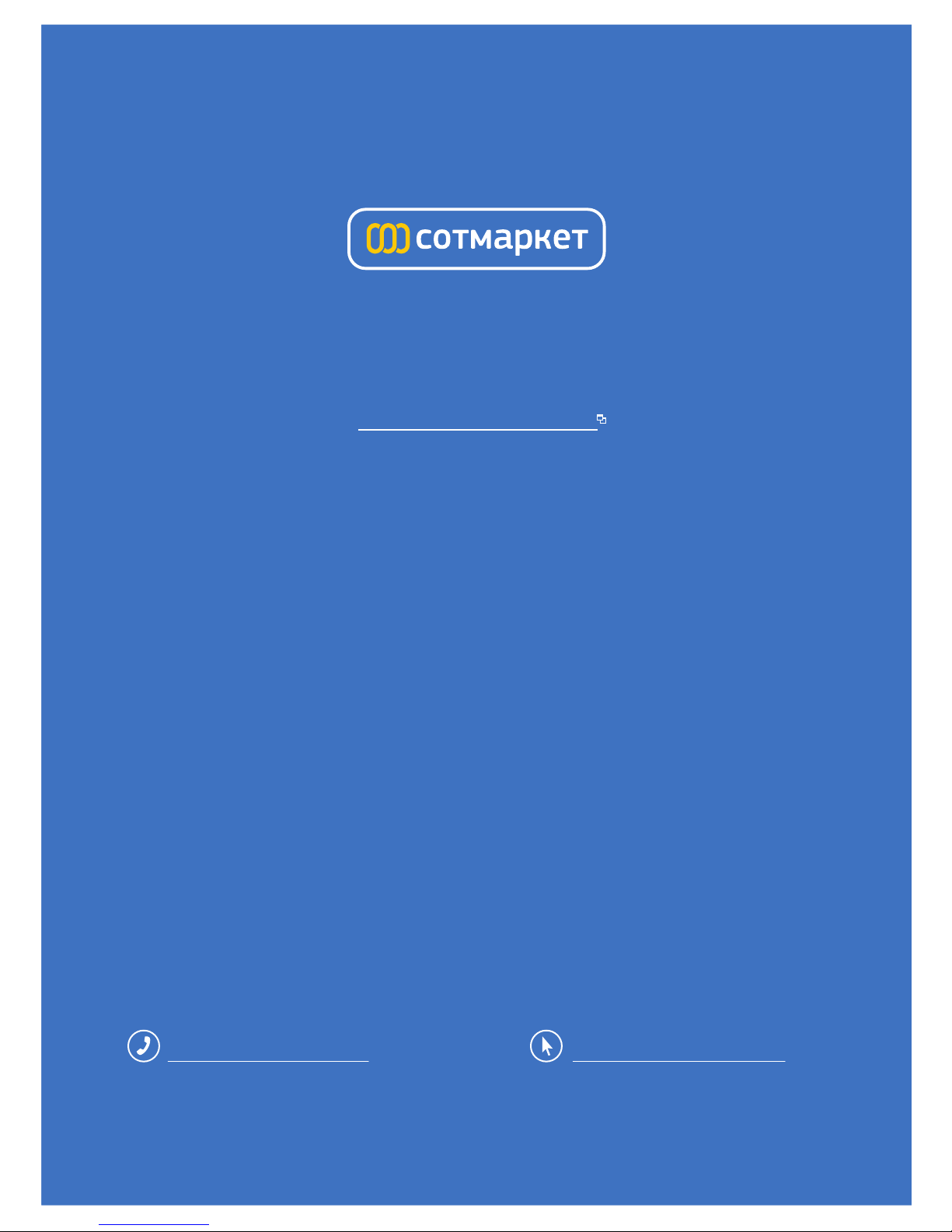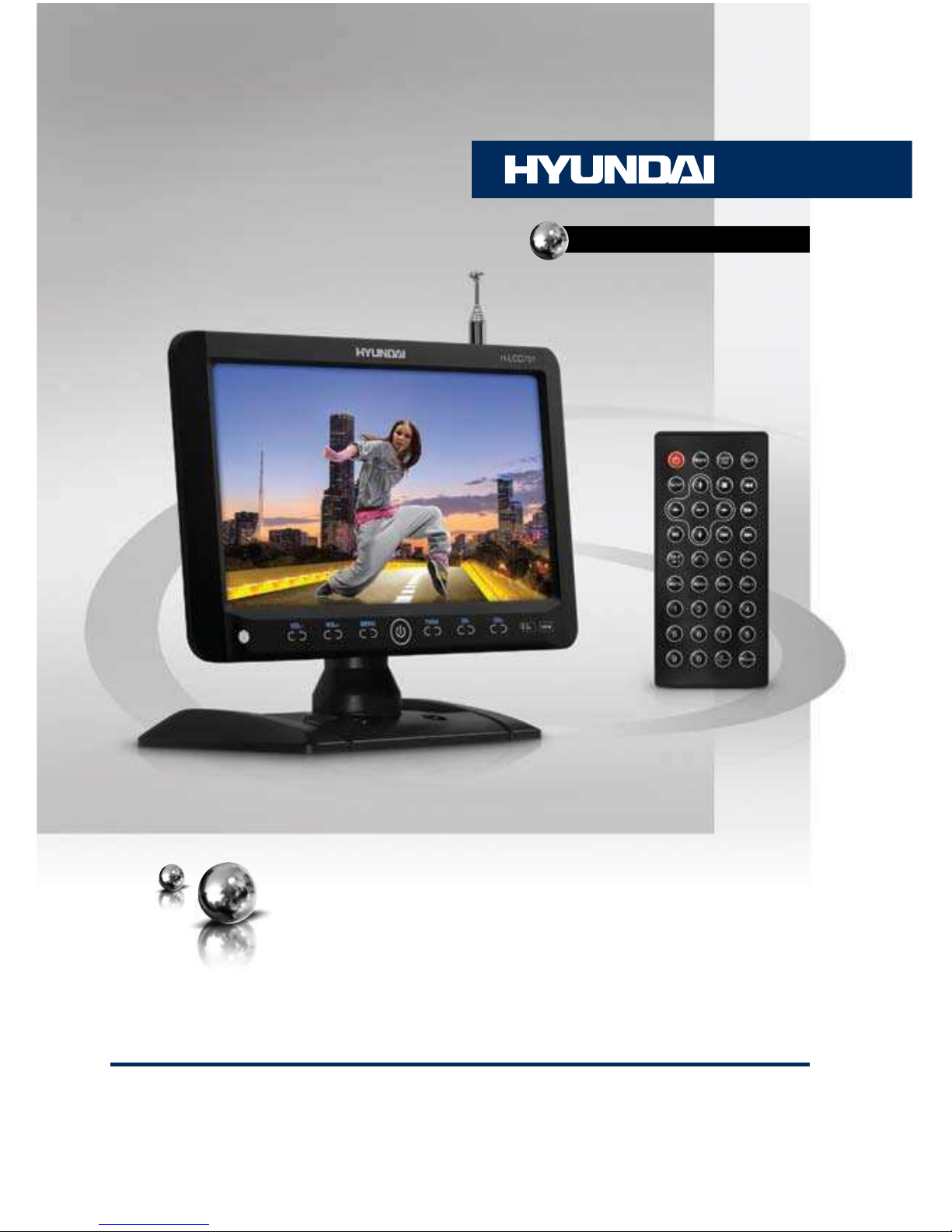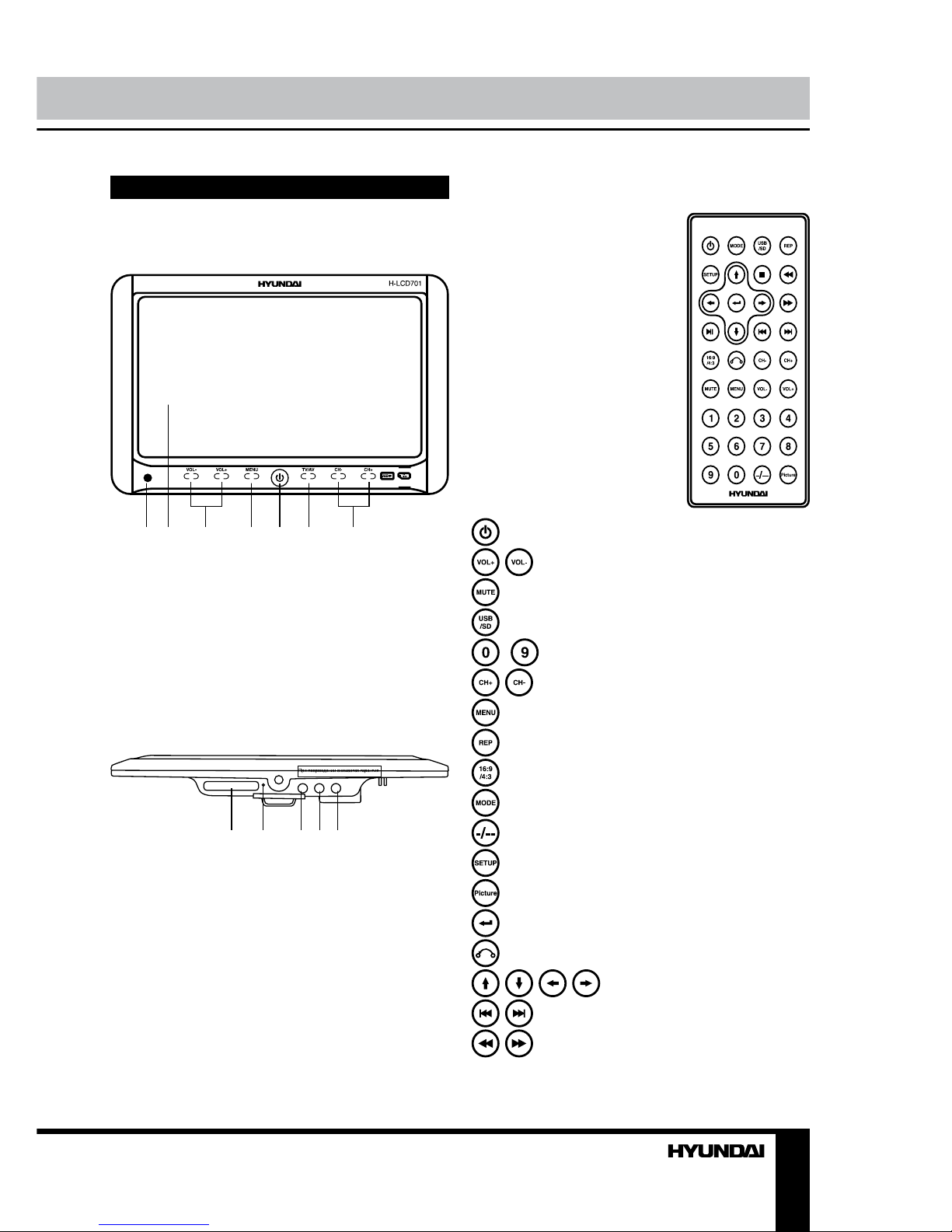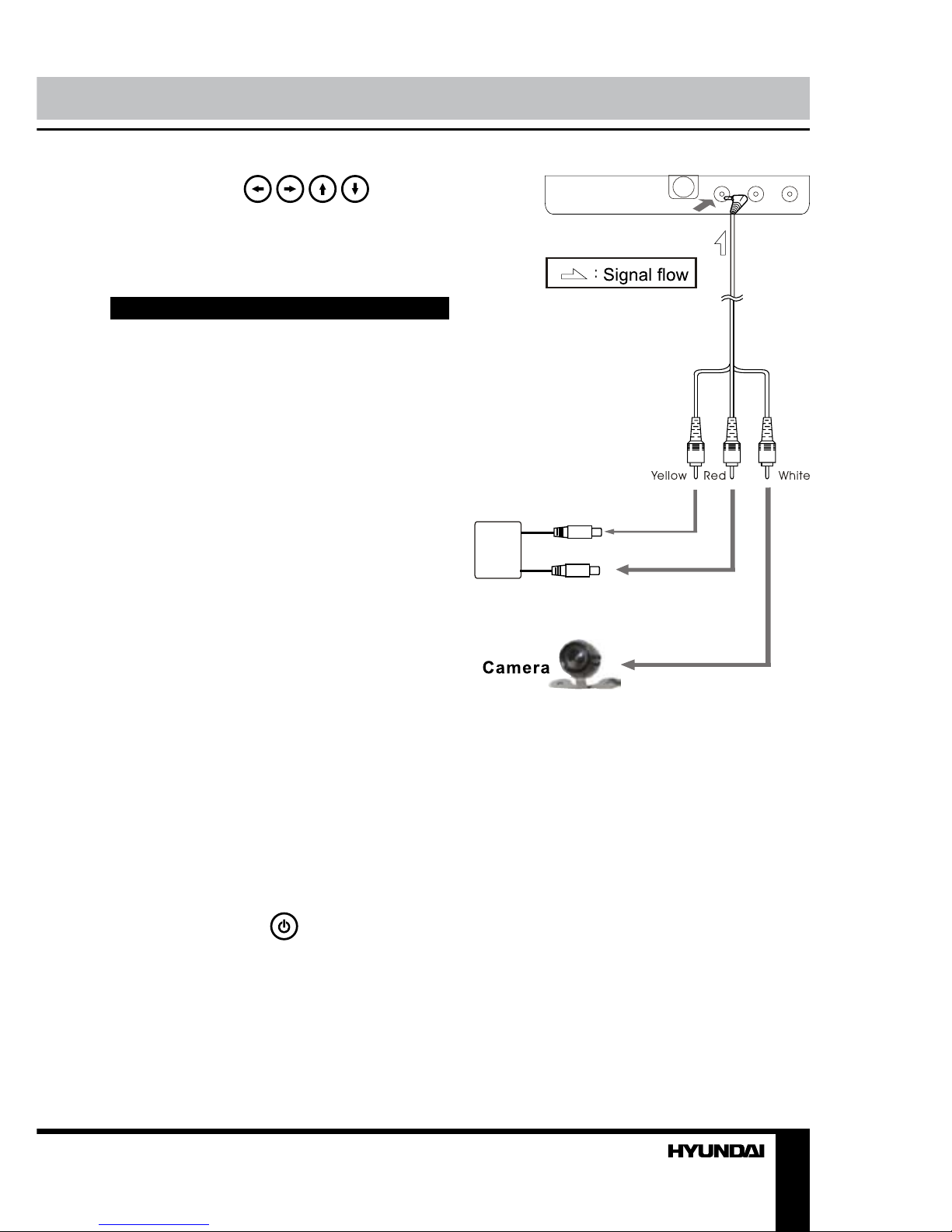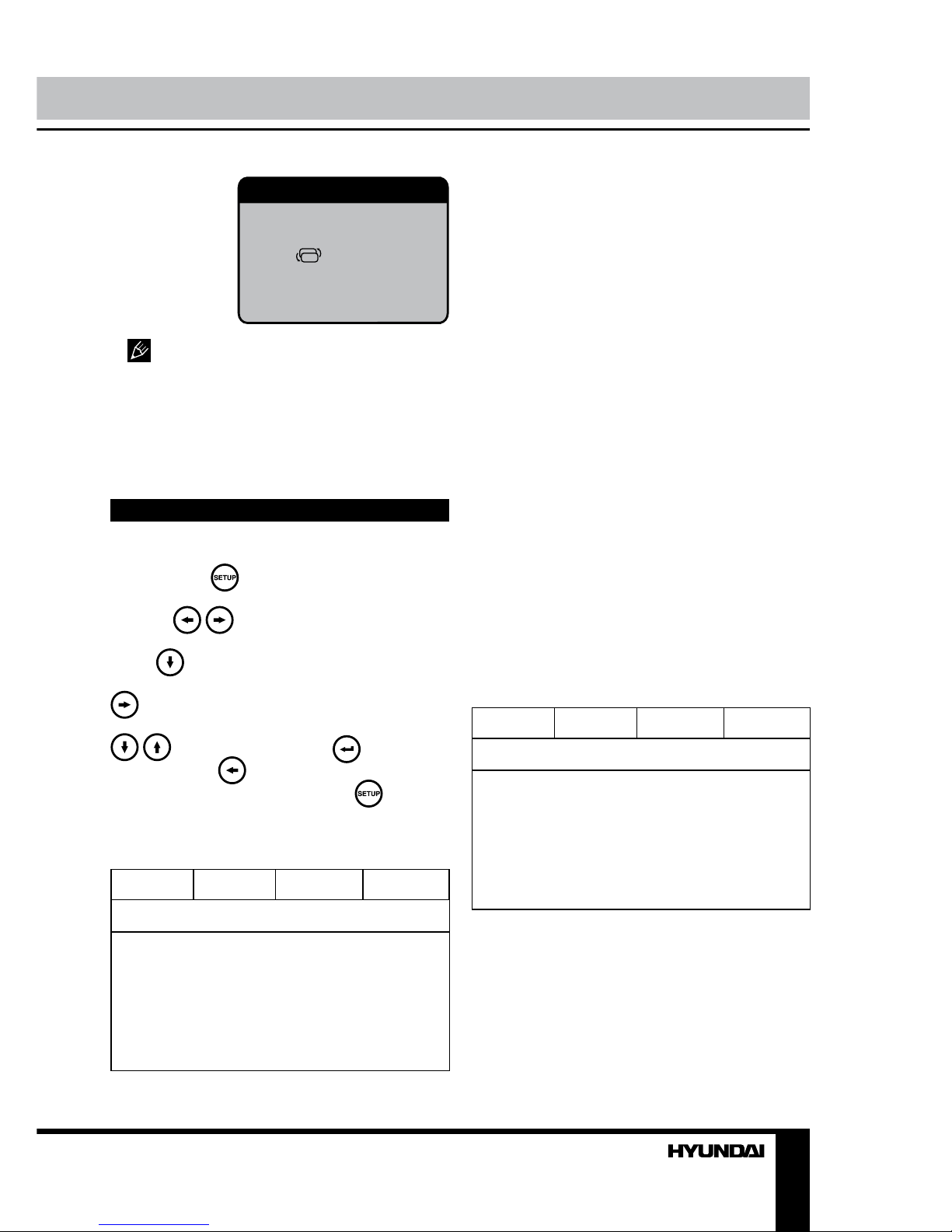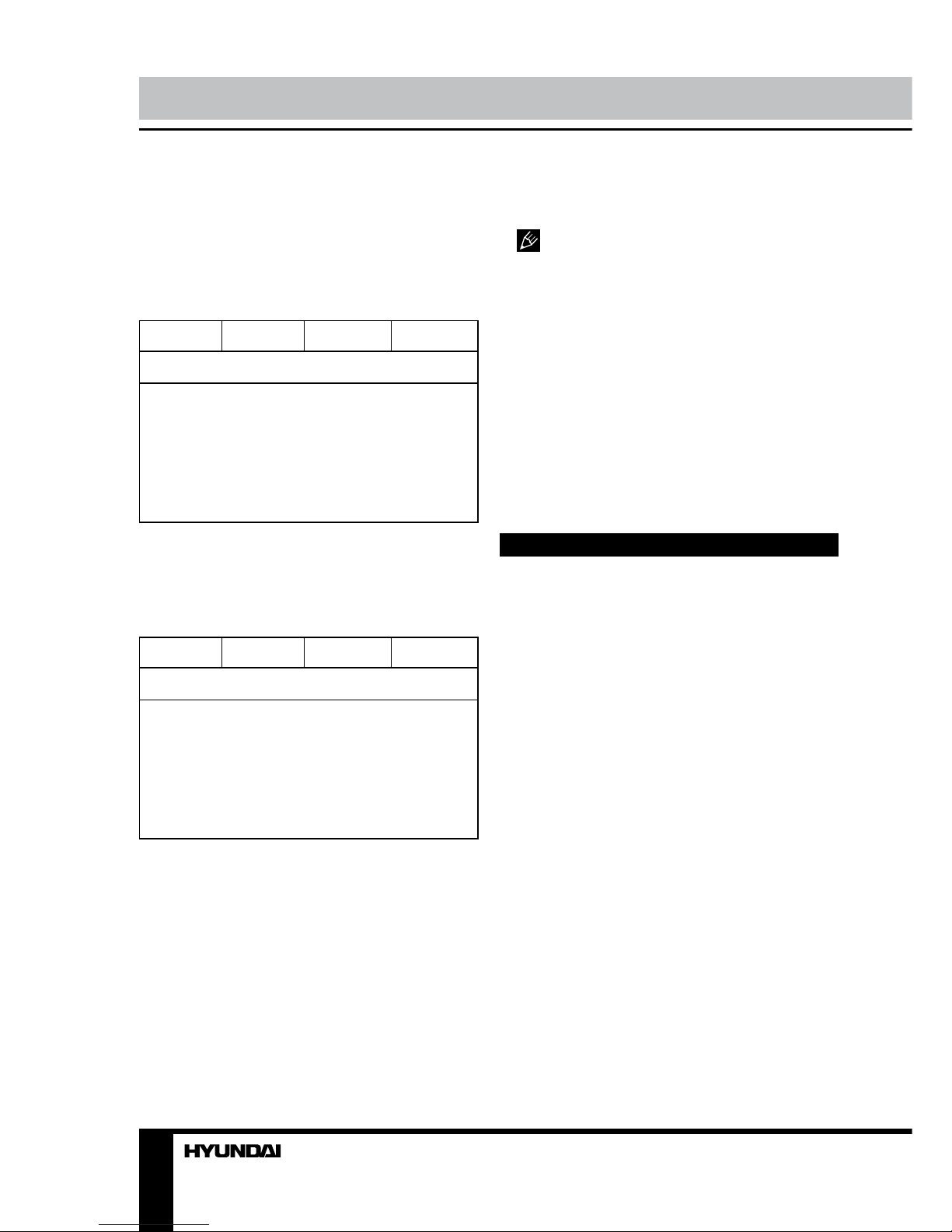89Instruction manualInstruction manualprogram at night, selecting this mode you can reduce the volume to a very low level, at the same time, to keep the fine details sound. In this case, this doesn’t disturb the family and keep the quality sounds.Video setupGeneralVideo setup pageSharpnessBrightnessContrastDolbyVideoPreference• Sharpness, Brightness, ContrastYou can set sharpness, brightness, contrast, according to your preference. Preference setupGeneralPreferenceTV typeAudioSubtitleDisc menuParentalPasswordDefaultDolbyVideoPreference• TV TypeThis unit is suitable for all kinds of TV systems. You can select one of the PAL, NTSC or AUTO.PAL: this system is used in CHINA, EUROPE, HONGKONG etc. AUTO: the TV system is auto switched according to the disc system. NTSC: this system is used in USA, TAIWAN, JAPAN etc.• Audio, Subtitle, Disc MenuThese are the initial settings by your preference. If a setting is supported by storage content, it will work. Otherwise the file default value works. Some subtitle formats cannot be supported by this model.• ParentalThe control level is for parental to control playing content and protect your children from violence and erotic. A file, the level of which is higher than the setting level cannot be played.• PasswordChange the password. The initial factory password is 0000. You can set your own password. If you forget your own password, you can use 0000 as general password.• DefaultRestore the initial factory settings.Additional information1. The accessories inlcude a CD with file samples supported by the unit (Video/Audio/Picture folders). Besides, VIDEO CONVERSION folder contains a typical program for converting various video files into format supported by the unit. The program installation is standard for PCs working under Windows operation system.Converting video files is subject to following essential conditions. File and folder names should not contain Russian letters. Converting will be unavailable even if the file address contains Cyrillic letters, e.g: C\My Documents\2009\Фильмы\Honeymoon.Aftewards, upon completion of converting, you can change names with the use of Russian letters; such names will be displayed correctly. 2. Total file or folder name does not exceed 15 characters. 3. For photo files: when playing photo files, the unit will automatically adapt them to its ratio (16:9). In so doing, the photo will possibly not take the whole area of the display.4. The unit has last memory function for audio and video files played from SD and USB. When source modes are changed (e.g, vide,